
У вас есть учеба, работа, встречи с друзьями и семейные события. Как не запутаться во всех этих делах? Календарь Google может стать вашим надежным помощником. Это удобное приложение, которое позволяет создавать события, устанавливать напоминания и синхронизировать свои важные даты на всех устройствах. Если вы владелец iPhone, мы расскажем вам о простом способе добавления календаря Google на ваше устройство.
Вам не нужно быть экспертом в области технологий, чтобы сделать это. Процесс прост и займет всего несколько минут. Следуйте нашей пошаговой инструкции, чтобы настроить календарь Google на вашем iPhone и начать организовывать свою жизнь без лишнего хлопота.
В первую очередь, убедитесь, что на вашем iPhone установлено приложение Google Календарь. Вы можете его найти в App Store и скачать бесплатно. После установки приложение будет доступно на вашем домашнем экране.
Теперь, когда приложение установлено, откройте его и введите свои учетные данные Google. Если у вас еще нет аккаунта Google, создайте его в несколько простых шагов. После входа в приложение вы увидите свой виртуальный календарь, готовый к использованию.
Теперь вы можете добавлять события, устанавливать напоминания и делиться своим календарем с друзьями. И, что самое главное, ваш календарь Google будет автоматически синхронизироваться со всеми вашими устройствами, так что вы всегда будете в курсе своих дел. Теперь у вас есть надежный помощник, который поможет вам организовать вашу жизнь и не упустить ни одной важной даты!
Добавление календаря Google на iPhone: пошаговая инструкция
Добавление календаря Google на iPhone позволяет вам легко синхронизировать события и встречи между устройствами. Следуйте этой пошаговой инструкции, чтобы добавить календарь Google на свой iPhone.
- Откройте приложение «Настройки» на вашем iPhone.
- Прокрутите вниз и выберите «Пароли и аккаунты».
- Нажмите на «Добавить аккаунт» и выберите «Google».
- Введите свой адрес электронной почты Google и пароль.
- Нажмите на «Далее» и включите переключатель рядом с «Календарь».
- Выберите, какие данные календаря Google вы хотите синхронизировать: события, напоминания и др.
- Нажмите на «Сохранить» и дождитесь окончания процесса синхронизации.
Теперь ваш календарь Google будет добавлен на iPhone, и вы сможете видеть и добавлять события с обоих устройств. Если вы хотите изменить или удалить аккаунт Google в будущем, вы можете сделать это в настройках iPhone.
Шаг 1: Загрузка приложения Календарь Google
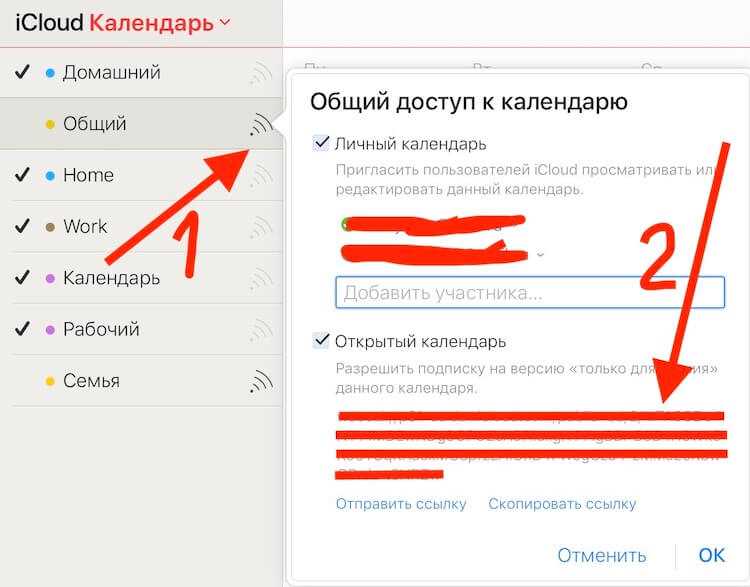
Первым шагом для добавления календаря Google на iPhone будет загрузка официального приложения Календарь Google из App Store. Следуйте инструкциям ниже, чтобы скачать и установить приложение:
- Откройте App Store на вашем iPhone.
- Нажмите на значок «Поиск», расположенный в нижней части экрана.
- Введите «Календарь Google» в строке поиска и нажмите на кнопку «Поиск».
- Найдите официальное приложение Календарь Google и нажмите на него.
- Нажмите на кнопку «Установить» рядом с названием приложения.
- Введите пароль, если потребуется, или воспользуйтесь функцией Touch ID или Face ID для подтверждения установки.
- Подождите, пока приложение загрузится и установится на ваш iPhone.
Теперь, когда у вас есть приложение Календарь Google на вашем iPhone, можно приступить к добавлению календаря Google.
Скачайте приложение Календарь Google из App Store
Для добавления календаря Google на iPhone вам необходимо скачать приложение Календарь Google из App Store. Это официальное приложение, разработанное Google, которое позволяет удобно управлять вашим календарем.
Чтобы скачать приложение, выполните следующие шаги:
- Откройте App Store на вашем iPhone.
- Нажмите на вкладку «Поиск» в нижней части экрана.
- В поисковой строке введите «Календарь Google».
- Нажмите на кнопку «Поиск» или «Ввод» на клавиатуре.
- В результате поиска вы увидите приложение «Календарь Google» от Google LLC.
- Нажмите на кнопку «Установить» рядом с приложением.
- Если необходимо, введите пароль вашей учетной записи Apple ID для подтверждения загрузки.
- По окончании загрузки приложение появится на вашем экране.
Теперь у вас есть приложение Календарь Google на вашем iPhone. Продолжайте чтение, чтобы узнать, как настроить и добавить ваш календарь Google в приложение.
Подтвердите установку приложения на вашем iPhone
После того, как вы активировали Google Календар на вашем аккаунте Google, вам потребуется установить приложение на ваш iPhone.
Перейдите в App Store на вашем устройстве и найдите приложение «Google Календарь». Нажмите на кнопку «Установить», а затем введите свой пароль Apple ID или используйте Touch ID/Face ID для подтверждения.
После завершения установки вы увидите значок приложения на вашем домашнем экране iPhone. Теперь вы можете открыть приложение и начать использовать Google Календарь на вашем устройстве.
Шаг 2: Вход в приложение и настройка аккаунта
Перед тем, как использовать календарь Google на iPhone, необходимо войти в приложение и настроить свой аккаунт. Следуйте этим простым инструкциям:
- Откройте приложение Календарь на своем iPhone.
- На экране входа введите адрес электронной почты, связанный с вашим аккаунтом Google.
- Нажмите кнопку «Далее».
- Введите пароль от вашего аккаунта Google.
- Нажмите кнопку «Войти».
Теперь у вас есть возможность настроить свой аккаунт по своему усмотрению. Вы можете выбрать определенные настройки, такие как язык и уведомления о событиях в календаре. Чтобы настроить аккаунт, выполните следующие действия:
- Откройте приложение Календарь на своем iPhone.
- Нажмите на значок меню, расположенный в левом верхнем углу экрана.
- Выберите свой аккаунт Google из списка доступных аккаунтов.
- Нажмите на «Настройки» в разделе «Аккаунт».
- Выберите необходимые настройки для вашего аккаунта, такие как язык и уведомления.
- Нажмите кнопку «Готово», чтобы сохранить изменения.
Теперь вы готовы использовать календарь Google на своем iPhone. В следующем шаге мы расскажем, как добавить события в календарь и настроить уведомления.
Откройте приложение Календарь Google на вашем iPhone.
Введите вашу учетную запись Google и пароль
Чтобы добавить календарь Google на iPhone, вам понадобятся учетная запись Google и пароль. Если у вас еще нет учетной записи Google, вы можете создать ее бесплатно на официальном сайте Google.
Если у вас уже есть учетная запись Google, следуйте приведенным ниже инструкциям:
- На своем iPhone откройте приложение «Настройки».
- Прокрутите вниз и выберите «Почта, Контакты, Календари».
- Нажмите на «Добавить аккаунт».
- Выберите «Google» из списка доступных провайдеров.
- Введите вашу учетную запись Google (электронную почту) и пароль.
- Нажмите на «Далее».
- Включите календарь, чтобы синхронизировать его с вашим iPhone.
- Нажмите на «Сохранить».
Теперь ваш календарь Google будет синхронизирован с календарем на iPhone, и вы сможете управлять своими событиями и встречами с любого устройства.

